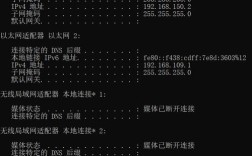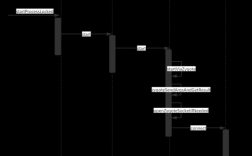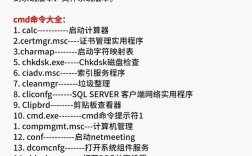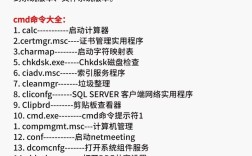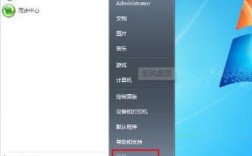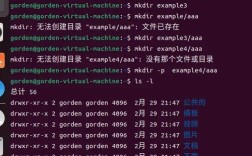在CentOS 7系统中,切换命令行界面(通常称为文本模式或TTY)是系统管理中的常见操作,尤其对于服务器环境而言,命令行界面提供了更高的效率和资源利用率,CentOS 7基于RHEL 7,采用了systemd作为初始化系统,其运行级别的概念被目标单元(target units)所取代,因此切换命令行界面的方式与传统的CentOS 6及更早版本有所不同,以下是详细的操作方法和相关原理说明。
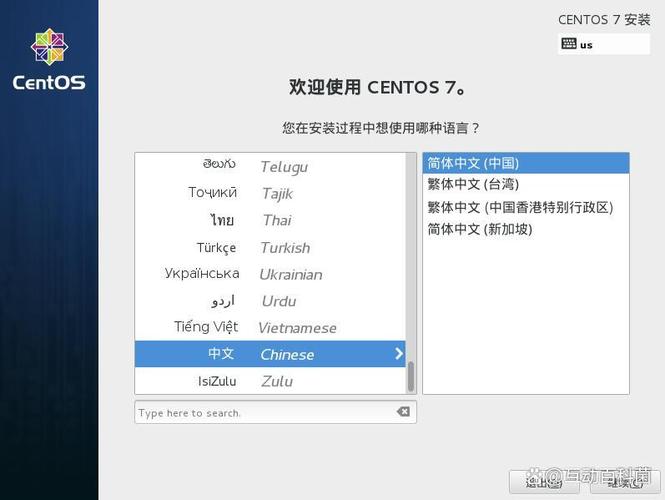
理解CentOS 7的运行级别与目标单元
在CentOS 6及之前版本中,系统通过运行级别(runlevel)来定义不同的操作模式,例如运行级别3表示多用户命令行模式,运行级别5表示图形用户界面模式,而在CentOS 7中,systemd使用目标单元(target units)替代了运行级别,每个目标单元对应一组系统服务。multi-user.target相当于传统的运行级别3(命令行模式),graphical.target相当于运行级别5(图形模式),要切换到命令行界面,本质上就是将当前目标切换到multi-user.target。
切换命令行界面的方法
使用systemctl命令切换(临时生效)
如果只是临时需要进入命令行界面,而不希望修改默认启动目标,可以使用以下命令:
sudo systemctl isolate multi-user.target
此命令会立即停止图形界面相关服务并启动命令行界面,但重启系统后仍会恢复到之前的默认目标,如果当前处于图形界面,执行此命令后会注销当前图形会话并切换到命令行登录界面。
修改默认启动目标(永久生效)
如果希望系统默认以命令行模式启动,需要修改默认目标单元,操作步骤如下:
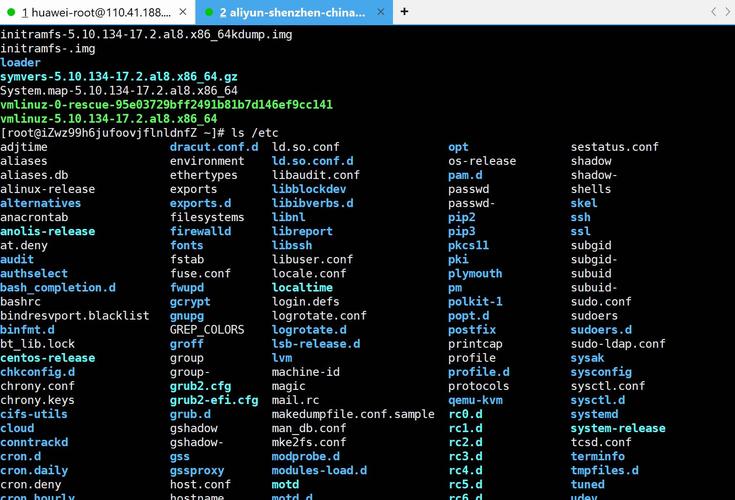
- 首先查看当前默认目标:
systemctl get-default
如果输出为
graphical.target,则表示当前默认启动图形界面。 - 设置默认目标为命令行模式:
sudo systemctl set-default multi-user.target
- 执行后,系统会创建符号链接
/etc/systemd/system/default.target指向multi-user.target,验证设置是否成功:ls -l /etc/systemd/system/default.target
如果链接指向
multi-user.target,则设置成功,重启系统后,将直接进入命令行登录界面。
通过GRUB引导参数临时切换
如果在启动时临时需要进入命令行模式,可以通过修改GRUB引导参数实现,在开机时按下e键进入编辑模式,找到以linux16或linuxefi开头的行,在行尾添加systemd.unit=multi-user.target或rd.systemd.unit=multi-user.target(对于UEFI系统),然后按Ctrl+X启动,这种方式仅对本次启动有效,不会修改默认设置。
禁用图形界面服务(不推荐)
另一种方法是直接禁用图形界面服务(如gdm、sddm等),但这种方式不够优雅,且可能影响图形界面的正常启动。
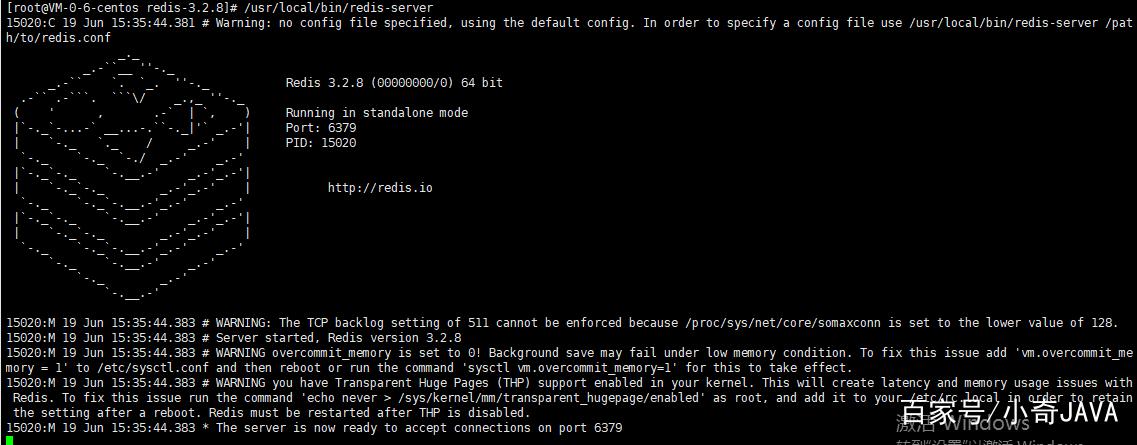
sudo systemctl disable gdm.service
之后重启系统即可进入命令行模式,但若需要恢复图形界面,需重新启用该服务:
sudo systemctl enable gdm.service
常见问题与注意事项
- 切换后无法进入图形界面:如果误操作导致无法启动图形界面,可通过
systemctl set-default graphical.target恢复默认目标。 - 远程服务器操作风险:对于远程服务器,建议先通过
ssh连接后再切换模式,避免因网络问题导致无法操作。 - 服务依赖关系:切换目标时,systemd会自动处理服务间的依赖关系,但某些自定义服务可能需要手动调整。
命令行界面与图形界面的优缺点对比
| 特性 | 命令行界面(TTY) | 图形界面(GUI) |
|---|---|---|
| 资源占用 | 低,适合资源受限的服务器 | 高,需要显卡驱动和内存支持 |
| 操作效率 | 高,适合批量操作和自动化脚本 | 低,适合图形化操作和可视化任务 |
| 远程管理 | 依赖SSH,稳定可靠 | 依赖VNC或RDP,可能受网络影响 |
| 适用场景 | 服务器、开发环境、自动化运维 | 桌面应用、图形化设计、普通用户操作 |
相关问答FAQs
问题1:如何从命令行模式临时切换回图形界面?
解答:如果当前在命令行模式下,且系统已安装图形界面服务(如gdm、sddm等),可执行以下命令临时切换到图形界面:
sudo systemctl isolate graphical.target
此操作仅对当前会话有效,重启系统后会恢复到默认目标,若需永久切换,可通过sudo systemctl set-default graphical.target设置默认目标为图形模式。
问题2:切换到命令行模式后,如何重新启动图形界面服务?
解答:如果因服务问题导致图形界面无法启动,可手动启动图形登录管理器服务,对于GNOME桌面环境,执行:
sudo systemctl start gdm.service
对于KDE环境,则使用:
sudo systemctl start sddm.service
若希望服务开机自启,可使用enable命令替代start,检查系统日志(journalctl -xe)可定位服务启动失败的具体原因。